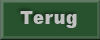1 Disney tube, 1 glitter gemaakt door mij, 1 lettertype CursiveElegant, 1
template van
Clairette
Designs,
1 scrapkit van ZaZa/Scrap and Tube,
hier
te downloaden
filter: FM Tile Tools - Blend Emboss,
Xero - Fritillary,
Download
hier
Voor je begint eerst.......
Filters: Installeer eerst je filter voor je PSP opent en zet ze in
de map plug-ins.
miniseer het lettertype.
Open je tubes en scrapkit in PSP.
Who's
that Girl
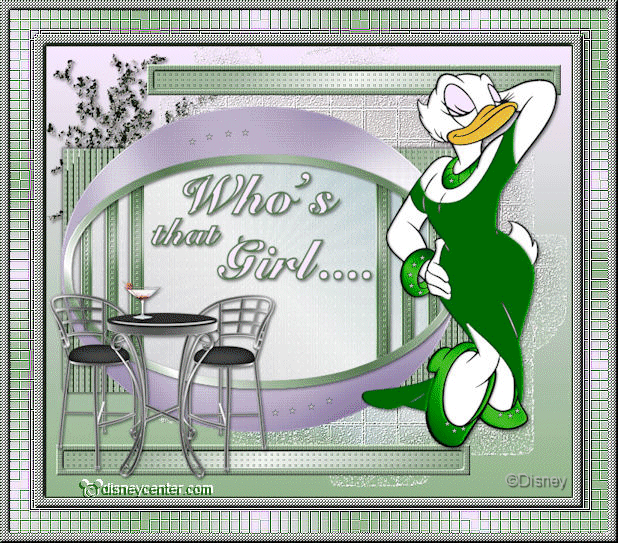
voorgrond kleur op #f8e8ff en achtergrond kleur op #93b68c
1.
Open nieuwe transparante afbeelding 700x600.
Vul deze met verloop lineair met deze instelling.
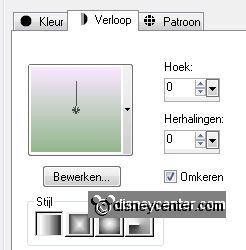
2.
Open de template
Kopieer Maskerlaag en plak als nieuwe laag.
Effecten - FM Tile Tools - Blend Emboss - met deze instelling.
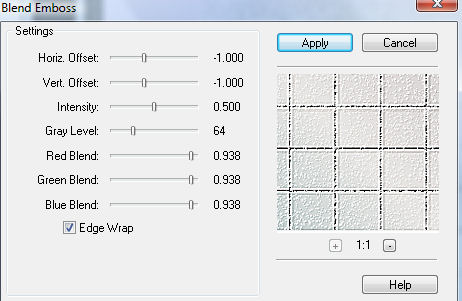
Plaats deze tegen de rechterkant.
3.
Kopieer rechthoek en plak als nieuwe laag
Plaats deze 10 pixels van de linkerkant.
Aanpassen - inkleuren en verzadiging - inkleuren - met deze instelling.
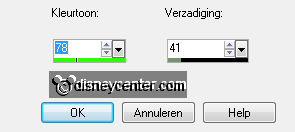
Effecten - 3D Effecten - slagschaduw met deze instelling.
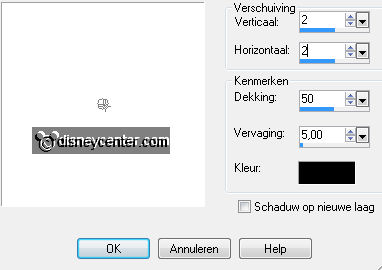
Herhaal de slagschaduw, maar nu met -2.
4.
Kopieer cirkel en plak als nieuwe laag.
Aanpassen - inkleuren en verzadiging - inkleuren - met deze instelling.
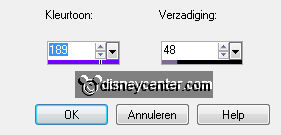
Plaats deze ook 10 pixels van de linkerkant op de rechthoek,
5.
Kopieer Ovaal en plak als nieuwe laag.
Plaats deze in het midden van de cirkel.
Kopieer balkjes en plak als nieuwe laag.
Aanpassen - inkleuren en verzadiging als in punt 3.
Geef dezelfde slagschaduw als in punt 3.
Effecten - FM Tile Tools - Blend Emboss - standaard instelling.
6.
Dupliceer deze laag - afbeelding - spiegelen.
Plaats deze aan de linkerkant. zie voorbeeld.
Kopieer Ovaal frame en plak als nieuwe laag.
Aanpassen - inkleuren en verzadiging als in punt 3.
Geef dezelfde slagschaduw als in punt 3.
7.
Kopieer smalle balk en plak als nieuwe laag.
Aanpassen - inkleuren en verzadiging als in punt 3.
Selecteer de zwarte rand - vul deze met #597852.
Effecten - randeffecten - accentueren.
Effecten - Xero - Fritillary met deze instelling.
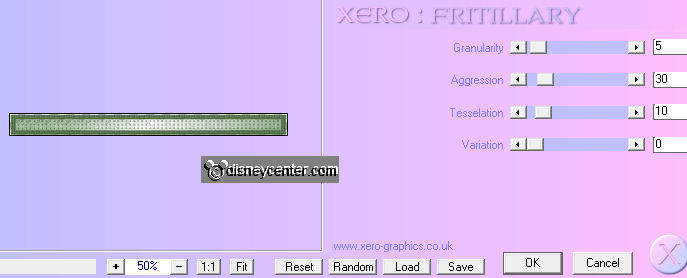
Effecten - 3D Effecten - afschuining naar binnen - met deze instelling.
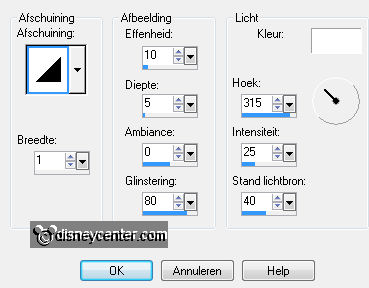
8.
Dupliceer deze laag.
Plaats deze rechts boven. 10 pixels van de zijkant.
Kopieer Daisy Duck en plak als nieuwe laag.
Geef dezelfde slagschaduw als in punt 3.
Plaats deze aan de rechter kant.
9.
Ga naar tekst gereedschap - lettertype CursiveElegant - grootte 72.
En schrijf Who's - omzetten naar rasterlaag. zie voorbeeld.
Daaronder grootte 48 - schrijf that - omzetten naar rasterlaag.
Daar onder grootte 72 - schrijf Girl - omzetten naar rasterlaag.
Geef alle 3 de lagen dezelfde slagschaduw als in punt 3.
10.
Kopieer Saturday Night_Tree1_Scrap en plak als nieuwe laag.
Afbeelding - formaat wijzigen 50% - alle lagen aangevinkt.
Plaats deze in de linker bovenhoek.
Geef dezelfde slagschaduw als in punt 3.
Lagen - schikken - achteraan.
Lagen - schikken - omhoog verplaatsen.
11.
Kopieer Saturday Night Bistro Chair en plak als nieuwe laag.
Afbeelding - formaat wijzigen 50% - herhaal met 75% - alle lagen aangevinkt.
Plaats deze links onderaan.
Geef dezelfde slagschaduw als in punt 3.
Dupliceer deze laag en plaats deze onder het woord Girl.
12.
Kopieer Saturday Night Bistro Table en plak als nieuwe laag.
Afbeelding - formaat wijzigen 50% - herhaal met 75% - alle lagen aangevinkt.
Plaats deze links onderaan - tussen de 2 stoelen.
Geef dezelfde slagschaduw als in punt 3.
13.
Kopieer Saturday Night Cocktail en plak als nieuwe laag.
Afbeelding - formaat wijzigen 50% - alle lagen niet aangevinkt.
Geef dezelfde slagschaduw als in punt 3.
Plaats deze op de tafel.
14.
Lagen - samenvoegen - alle lagen samenvoegen.
Afbeelding - rand toevoegen 2 - kleur #597852.
Afbeelding - formaat wijzigen 75% - alle lagen aangevinkt.
15.
Afbeelding - rand toevoegen 10 - voorgrond kleur.
Selecteer de rand - Effecten - Xero - Fritillary - met deze instelling.
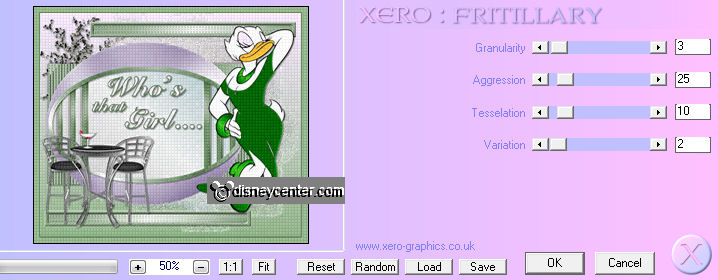
Effecten - randeffecten - accentueren - herhaal de randeffecten.
Geef dezelfde afschuining naar binnen als in punt 7.
Selecties - niets selecteren.
16.
Afbeelding - rand toevoegen 20 - voorgrond kleur.
Selecteer de rand - vul deze met verloop radiaal - met deze instelling.
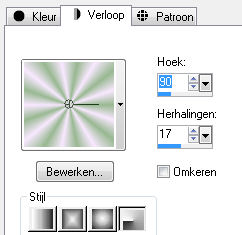
Effecten - vervormingseffecten - Pixelvorming - alles op 10.
Effecten - randeffecten - sterker accentueren.
Herhaal randeffecten - sterker accentueren.
Selecties - niets selecteren.
17.
Afbeelding - rand toevoegen 10 - voorgrond kleur.
Selecteer de rand - Effecten - Xero - Fritillary - met dezelfde instelling als
in punt 15.
Effecten - randeffecten - accentueren - herhaal de randeffecten.
Geef dezelfde afschuining naar binnen als in punt 7.
Selecties - niets selecteren.
18.
Nieuwe rasterlaag - zet je watermerk in de afbeelding.
Lagen - samenvoegen - alle lagen samenvoegen.
Wil je nu nog een animatie maken, dan gaan we nog even door.
19.
Open Animatie Shop.
Kopieer je afbeelding - plakken als nieuwe animatie in AS.
Bewerken - alles selecteren - selectie dupliceren.
20.
Open de animatie glitter.
Bewerken - alles selecteren - kopieren
Ga terug naar je afbeelding - bewerken - alles selecteren.
Plakken in geselecteerd frame.
Plaats deze waar je het mooi vind.
Je kunt het meerdere keren doen.
Nu hoef je alleen - plakken in geselecteerd frame te doen, want de kopie staat
nog in het geheugen.
21.
Bestand - opslaan als - geef naam - klik 3 keer op volgende en dan op voltooien.
En klaar is de tag.
Ik hoop dat je het leuk vond deze les te doen.
groetjes Emmy